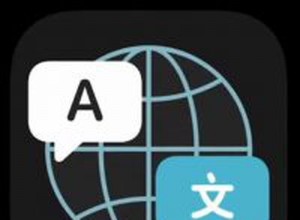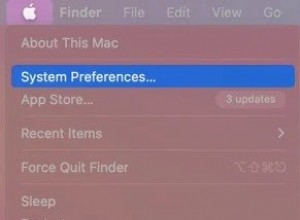هل تحتاج إلى تحميل مقطع فيديو على YouTube أو منصات أخرى ، لكن حجم الملف كبير جدًا؟ لا تقلق ، لقد وجدت تطبيقًا رائعًا لضغط الفيديو لنظام التشغيل Mac يمكنه مساعدتك. يطلق عليه Compress Video Compressor ، وهو أحد أسرع الطرق لتقليل حجم ملف الفيديو.
لقد اختبرت ذلك جيدًا لمعرفة مدى أدائه جيدًا ، وتغطي هذه المراجعة كل شيء! استمر في القراءة للحصول على كل التفاصيل.
ما مزايا ضغط مقاطع الفيديو؟
تميل ملفات الفيديو إلى أن تكون كبيرة جدًا. قد يمثل هذا مشكلة عند التحميل إلى مواقع مثل YouTube أو خدمات التخزين السحابية مثل iCloud و Dropbox. يمكن أن تستغرق الملفات الكبيرة وقتًا طويلاً في التحميل والتنزيل. علاوة على ذلك ، يمكنهم شغل مساحة كبيرة على جهازك أو التخزين السحابي.
لذلك ، ما لم تكن بحاجة ماسة إلى أعلى دقة ، فمن الجيد ضغط ملفات الفيديو لجعلها أصغر حجمًا وأخف وزنًا. سيؤدي ذلك إلى تقليل وقت التحميل والتنزيل ، بالإضافة إلى تسريع العملية الإجمالية لإنشاء الفيديو وتحريره. الملفات الأصغر أسهل في التصدير والمشاركة والتحميل.
بالطبع ، من المهم ملاحظة أن ضغط الملفات يمكن أن يقلل من جودة الفيديو الخاص بك. لكن هذه ليست مشكلة كبيرة بالنسبة لمعظم حالات الاستخدام. علاوة على ذلك ، يمكن للأداة الصحيحة أن تتيح لك التحكم في مقدار الجودة المفقودة أو المحتفظ بها. أحد هذه الأدوات هو تطبيق Compress Video Compressor لنظام التشغيل Mac. دعونا نتحقق من كيفية عملها.
ما هو Compress Video Compressor؟
كما يشير الاسم ، Compress هو تطبيق ضاغط فيديو يقلل من حجم مقاطع الفيديو. إنه يعمل مع أي تنسيق تقريبًا ويخرج ملف MPEG-4 (MP4) مضغوط.
يقدم ثلاثة خيارات لضغط مقاطع الفيديو:
- تشفير أسرع: هذه هي أسرع طريقة لضغط أي فيديو ، لكنها تقلل قليلاً من جودة الفيديو.
- جودة أفضل :يضمن هذا الخيار جودة أفضل للفيديو المضغوط ، لكن ضغطه يستغرق وقتًا أطول قليلاً.
- مخصص :يتيح لك هذا تخصيص إعدادات ضغط الفيديو. وتناقش هذه بمزيد من التفصيل أدناه.
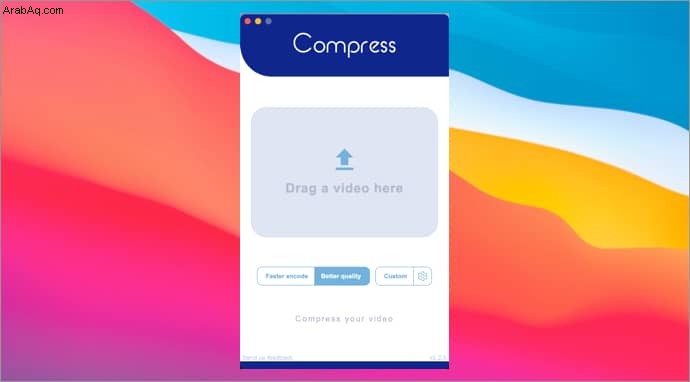
برنامج ترميز الفيديو
يمكنك الاختيار بين MP4-h264 و MP4-h265. الخيار الافتراضي هو h264. معظم المستخدمين لا داعي للقلق بشأن هذا.
ولكن إذا كنت تريد معرفة الفرق ، فإن h265 هو معيار لضغط الفيديو مصمم لأحدث جيل من الفيديو عالي الدقة. مقارنةً بـ h264 ، فإنه يوفر ضغط بيانات أفضل بنسبة تتراوح بين 25٪ إلى 50٪ على نفس المستوى من جودة الفيديو. فهي تقدم بشكل أساسي مقاطع فيديو عالية الجودة بنفس معدل البت.
تغيير حجم الفيديو :يمكن استخدام هذا لتقليل أبعاد الفيديو. القيمة الافتراضية هي 100 بالمائة مما يعني أنه سيتم الاحتفاظ بالأبعاد. يمكنك تغيير هذا إلى 25 أو 50 أو 75 بالمائة لتقليل حجم الفيديو ، مما يؤدي إلى تقليل حجم الملف بشكل أكبر.
وقت الضغط
يمكنك الاختيار بين فائق السرعة وسريع جدًا وسريع ومتوسط وبطيء. يعني وقت الضغط الأبطأ جودة أفضل ، بينما يؤدي الضغط الأسرع إلى تقليل الجودة. الافتراضي هو متوسط.
فقد الجودة
يمكنك الاختيار بين منخفض ومتوسط وعالي. سيؤدي فقدان الجودة إلى حجم ملف أصغر. الافتراضي هو متوسط.
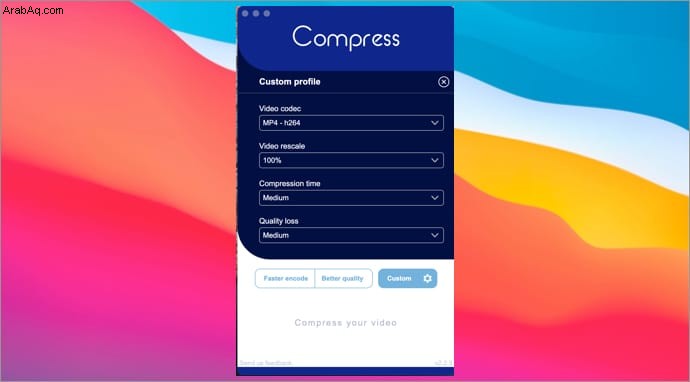
كيفية ضغط مقطع فيديو على جهاز Mac باستخدام تطبيق الضغط
أنا أحب أن Compress سهل الاستخدام للغاية. حتى إذا لم تكن لديك أي خبرة في ضغط الفيديو ، فلن تواجه مشكلة في العمل مع Compress ، بفضل واجهته البديهية.
بعد تثبيت التطبيق من Mac App Store ، يمكنك البدء في استخدامه على الفور.
- افتح التطبيق وحدد خيارًا: تشفير أسرع ، أفضل الجودة ، أو مخصص .
إذا اخترت ، مخصص ، سيكون لديك فرصة لتخصيص الإعدادات الموضحة أعلاه. - الآن ، السحب والإفلات مقطع (مقاطع) الفيديو الذي ترغب في ضغطه.
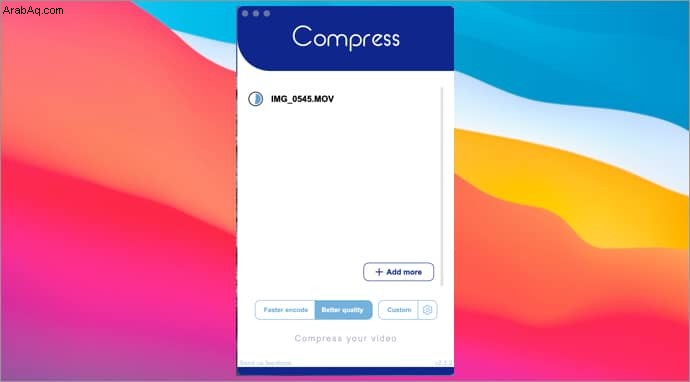
- أضف مقاطع فيديو متعددة في وقت واحد ، إذا لزم الأمر.
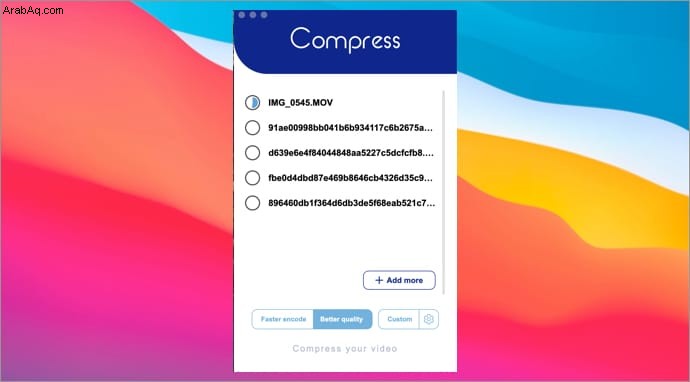
- الآن ، انتظر بضع ثوانٍ أو دقائق ، حسب حجم الفيديو الأصلي.
بمجرد اكتمال العملية ، سيتم فتح نافذة Finder مع حفظ الفيديو المضغوط في مجلد بعنوان أفلام داخل مجلد المستخدم الخاص بك.
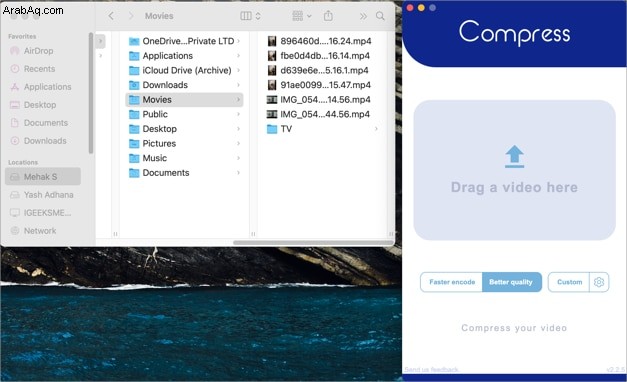
ملاحظة :يبدو أنه لا يوجد حد لعدد مقاطع الفيديو التي يمكنك ضغطها في المرة الواحدة. حاولت ضغط ما يصل إلى عشرة مقاطع فيديو في وقت واحد ، وعملت بشكل جيد.
الحكم:هل يؤدي الضغط إلى القص؟
مقياس iGeekometer
واجهة المستخدم
95٪الميزات
55٪الأداء
80٪القيمة مقابل المال
75٪بصفتي شخصًا يعمل غالبًا مع مقاطع الفيديو كل يوم ، كنت حريصًا على معرفة مدى نجاح تطبيق Compress Video Compressor. من أولوياتي تقليل حجم ملف الفيديو بسرعة وكفاءة لتحميلها على قناتي على YouTube أو إرسالها إلى الأصدقاء عبر خدمات التخزين السحابية.
يسعدني أن أقول إنني معجب بمدى سرعة هذا التطبيق ووضوحه. الواجهة سهلة الاستخدام ، وتعمل كجاذبية لأي فيديو تقريبًا ترميه. لقد نجحت في ضغط الكثير من مقاطع الفيديو دون المساومة على الجودة.
ومع ذلك ، أشعر أن التطبيق قد لا يلبي احتياجات إنتاج الفيديو المتقدم. يفتقر إلى المزيد من الخيارات الدقيقة مثل إزالة الصوت ومعدل البت القابل للتخصيص ونسبة العرض إلى الارتفاع لمعدل الإطارات وما إلى ذلك.
ومع ذلك ، بالنسبة لمعظم المستخدمين ، يعد Compress أداة ممتازة لتحويل مقاطع الفيديو من أي تنسيق إلى ملفات MP4 جيدة الحجم مثالية للمشاركة والنشر عبر الإنترنت.
الايجابيات
- واجهة مستخدم سهلة للغاية
- سريع وسهل الاستخدام
- ضغط مقاطع فيديو متعددة مرة واحدة
- ممتاز للمستخدمين المبتدئين والمتوسطين
- شراء لمرة واحدة ، لا يلزم الاشتراك
سلبيات
- يفتقر إلى الميزات المتقدمة
- لا توجد طريقة لتغيير مجلد الإخراج الهدف بعد تعيينه في المرة الأولى
لقد ساعدتني الواجهة السلسة الخالية من الفوضى منذ البداية. باختصار ، إنه تطبيق أنيق ربما ستلتزم به لسنوات. سعر الشراء لمرة واحدة يستحق ذلك جيدًا لأي شخص يحتاج إلى ضغط مقاطع الفيديو على المدى الطويل.
السعر :9.99 دولارًا
تنزيل
اقرأ المزيد:
- 10 أفضل برامج تعديل الفيديو لنظام التشغيل Mac
- أفضل برامج وتطبيقات محرر الفيديو على YouTube
- كيفية إضافة عوامل تصفية إلى الفيديو على iPhone أو iPad
- كيفية إزالة الغناء من أي أغنية على نظام التشغيل Mac